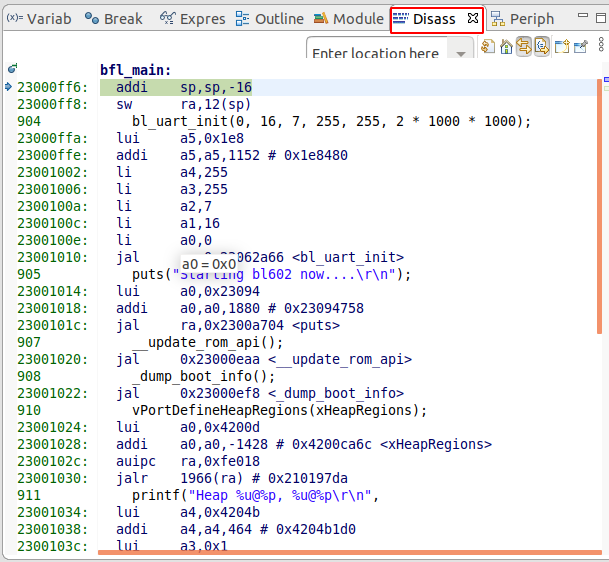3. Freedom Studio¶
本文档介绍Freedom Studio的使用。
3.1. 导入工程¶
首先启动
Freedom Studio,打开工具栏上的File > import,选择General菜单下的Existing Projects into Workspace选项导入工程。
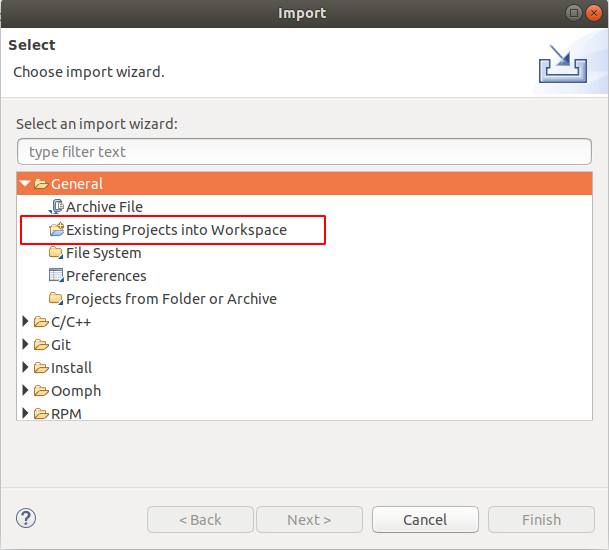
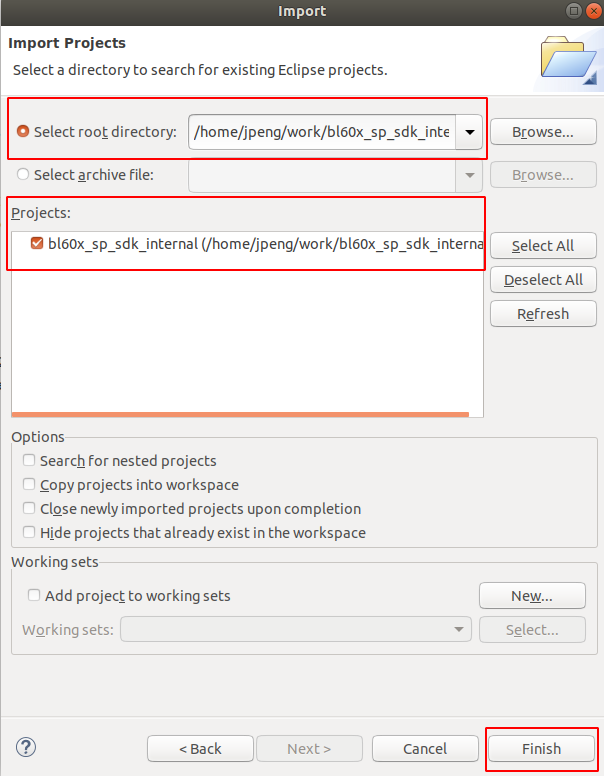
3.2. Debug¶
首先让板子跑起来,使用快捷键
F11启动 Debug,Freedom Studio会先编译工程(注意使用快捷键时确认使用的.launch文件名是bl_iot_sdk_debug_freedom_studio.launch,可以通过工具栏 Run > Debug As > 进行查看)使用快捷键
F8resume一下,可以看到程序停在void bfl_main()主函数处,此时可以点击下图中的3个按钮。其含义分别为第一个Step Into(F5) 单步执行,遇到子函数就进入并且继续单步执行;
第二个Step Over (F6)在单步执行时,在函数内遇到子函数时不会进入子函数内单步执行,而是将子函数整个执行完在停止,也就是把子函数整个作为一步;
第三个Step Return(F7)在单步执行到子函数内时,用Step Return就可以执行完子函数余下部分,并返回上一层函数。
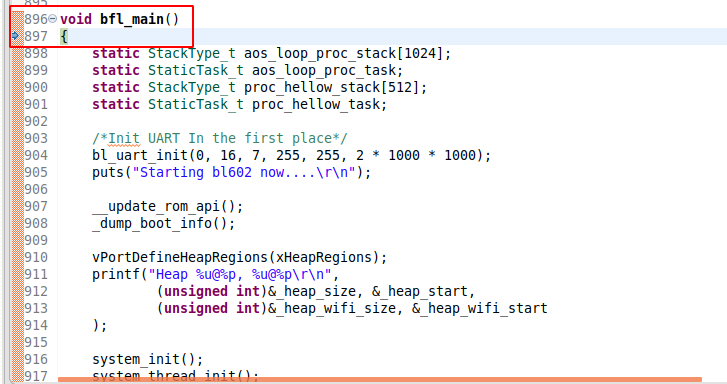

可以在
c代码窗口最左边橙色条处双击增加、删除断点。
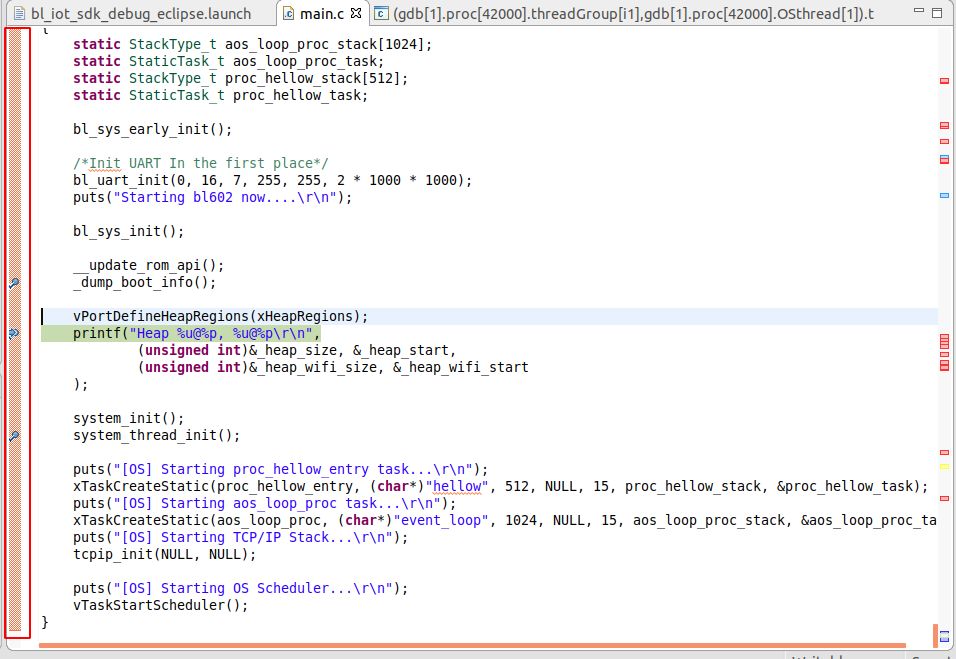
还可以通过查看右边的
Disassembly窗口查看对应的汇编(该窗口没有的话可以通过最上方工具栏Window > show view > Disassembly添加)。